Mysql+Navicat安装使用教程
mysql是免费的,以下是官网安装包下载链接
https://www.mysql.com/
1、找到社区版本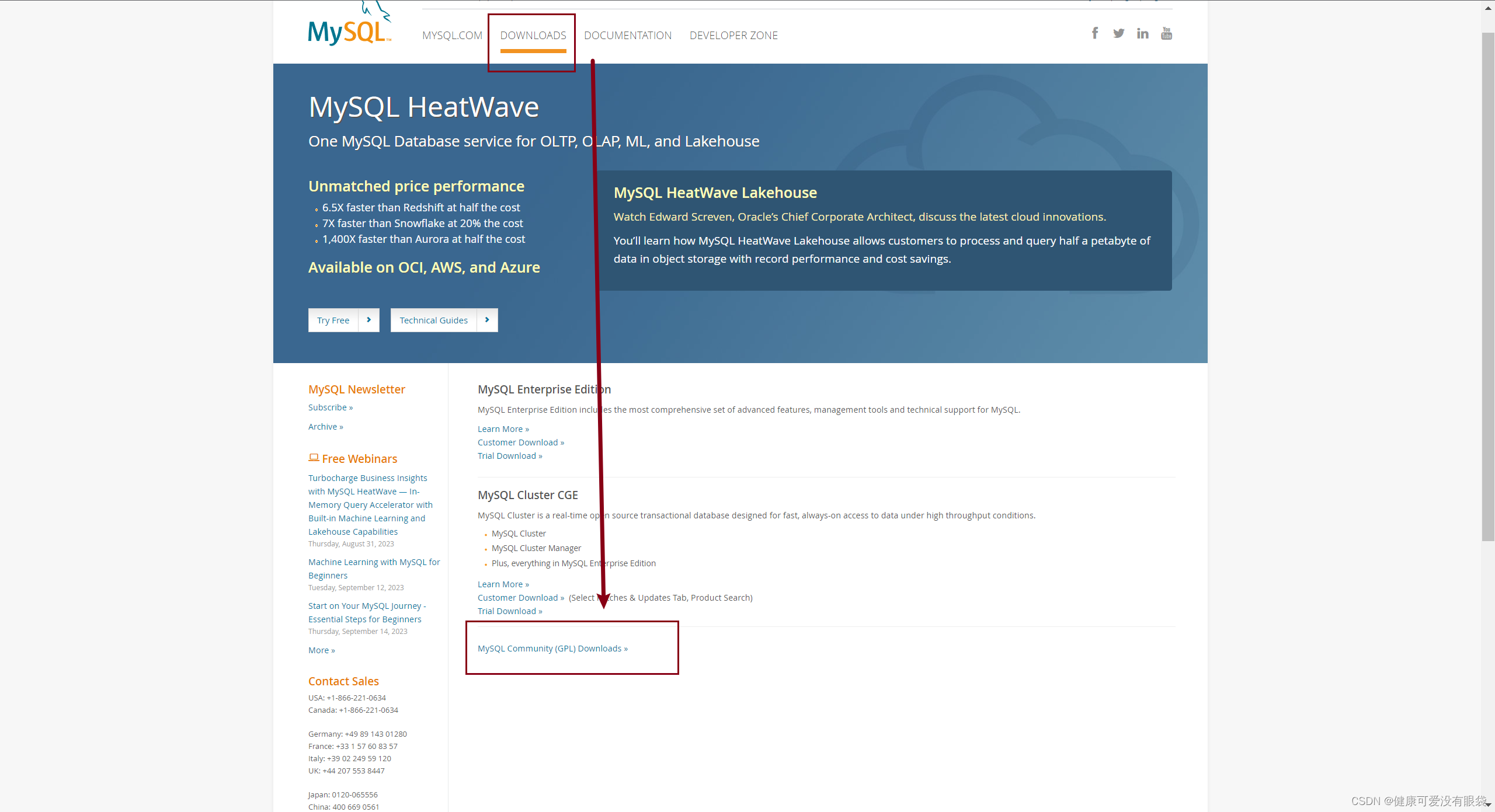
2、找到这个 社区版本
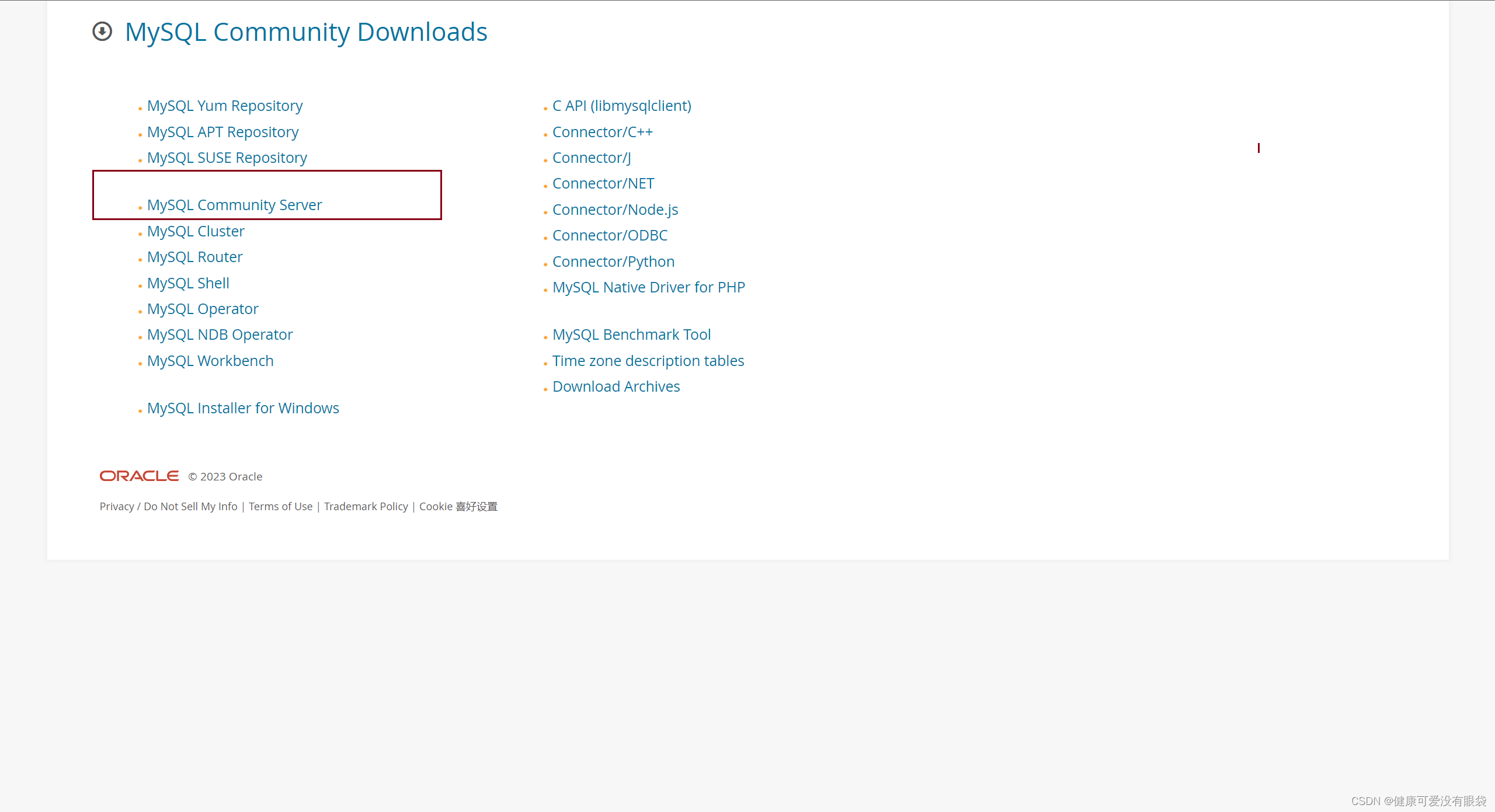
3、找到对应版本 :这里选择 8.0.34 !!!注意哈
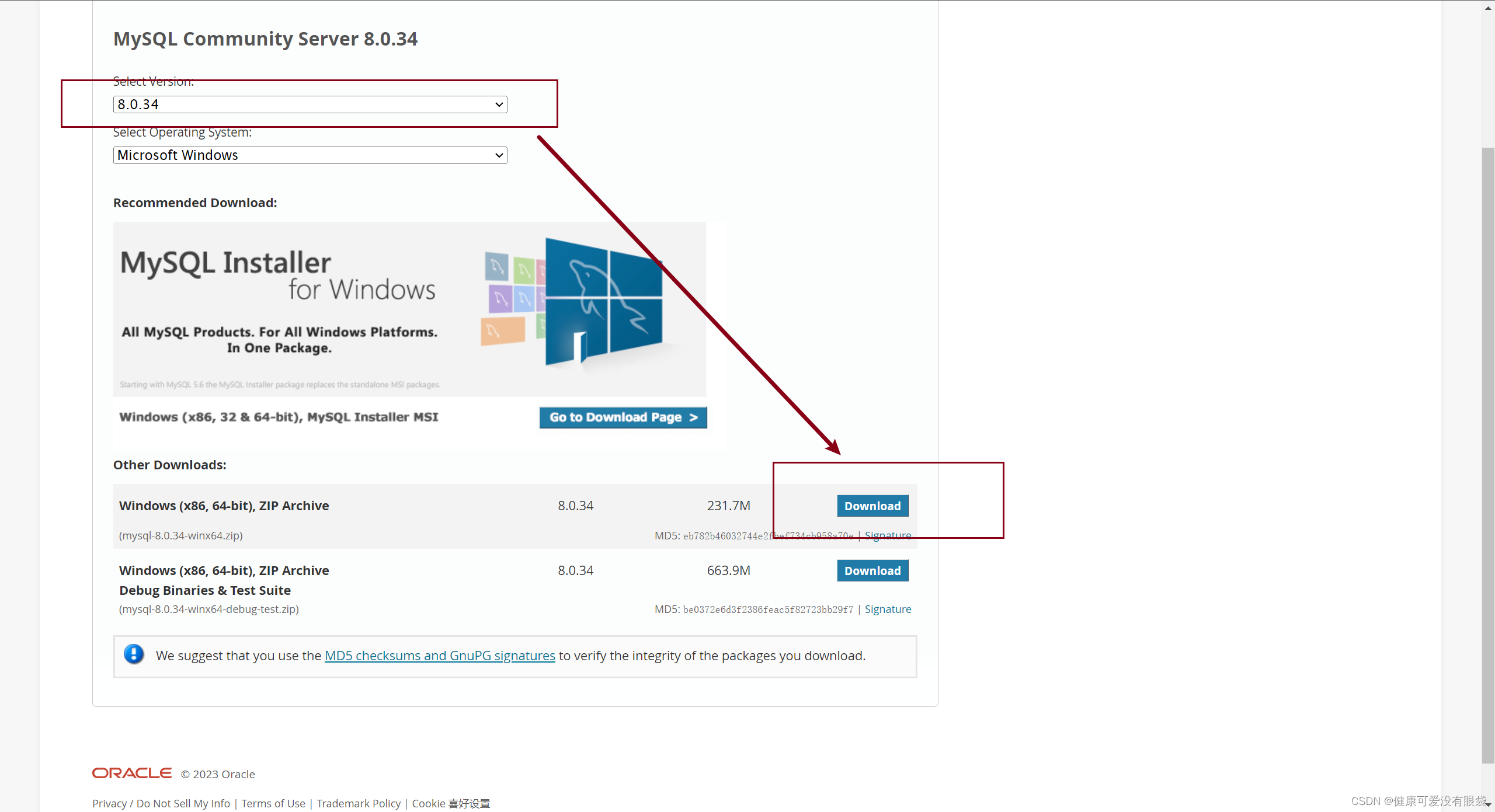
4、不需要其他的,直接选择这个,则开始下载安装包了
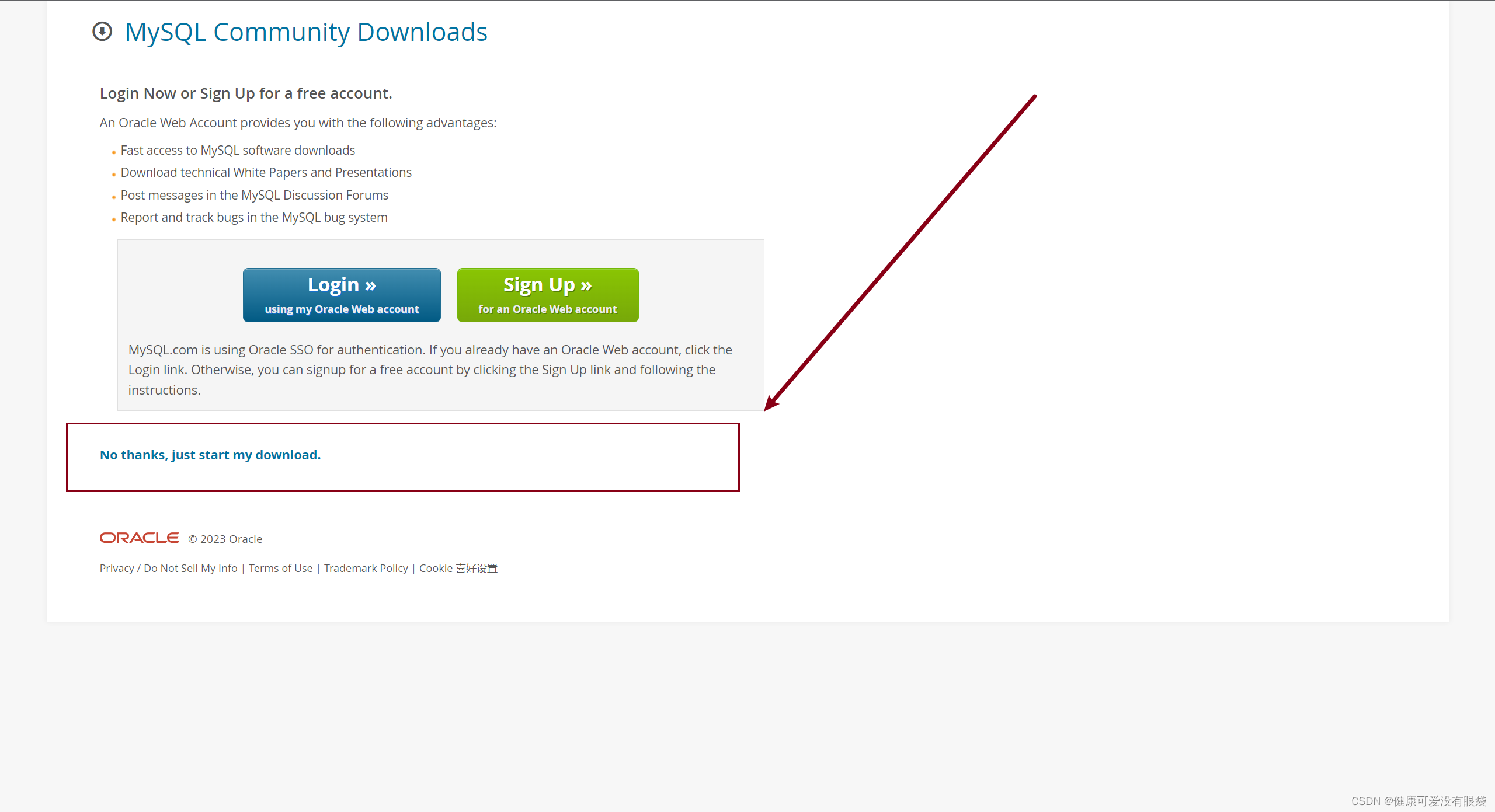
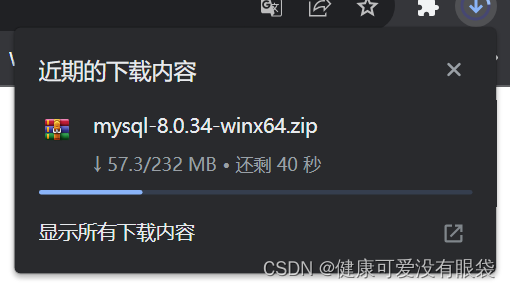
5、开始安装,后续安装包需要解压到你希望的地方
前置条件:先解压刚才下载的文件
打开解压后的文件夹 ,创建 my,ini文件,复制下面内容,修改 你压缩的目录文件夹地址 :
# 设置3306端口
port=3306
# 设置mysql的安装目录 ----------是你的文件路径-------------
basedir=D:\Program Files\mysql-8.0.33-winx64
# 设置mysql数据库的数据的存放目录 ---------是你的文件路径data文件夹自行创建
#datadir=D:\Program Files\mysql-8.0.33-winx64\data
# 允许最大连接数
max_connections=200
# 允许连接失败的次数。
max_connect_errors=10
# 服务端使用的字符集默认为utf8mb4
character-set-server=utf8mb4
# 创建新表时将使用的默认存储引擎
default-storage-engine=INNODB
# 默认使用“mysql_native_password”插件认证
#mysql_native_password
default_authentication_plugin=mysql_native_password
[mysql]
# 设置mysql客户端默认字符集
default-character-set=utf8mb4
[client]
# 设置mysql客户端连接服务端时默认使用的端口
port=3306
default-character-set=utf8mb4
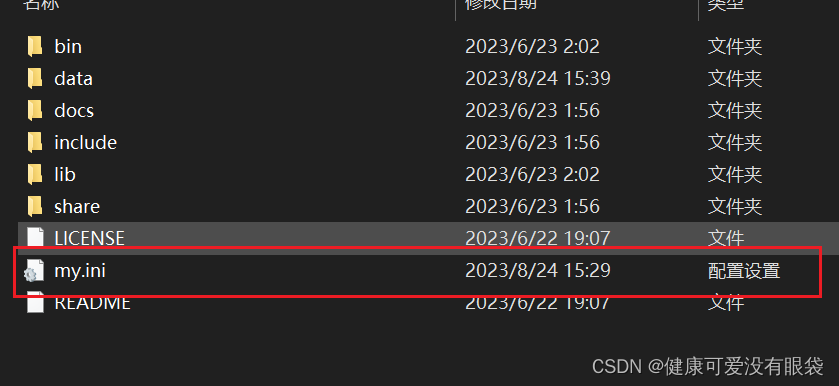
6、我解压到的是E:先以管理员身份打开命令
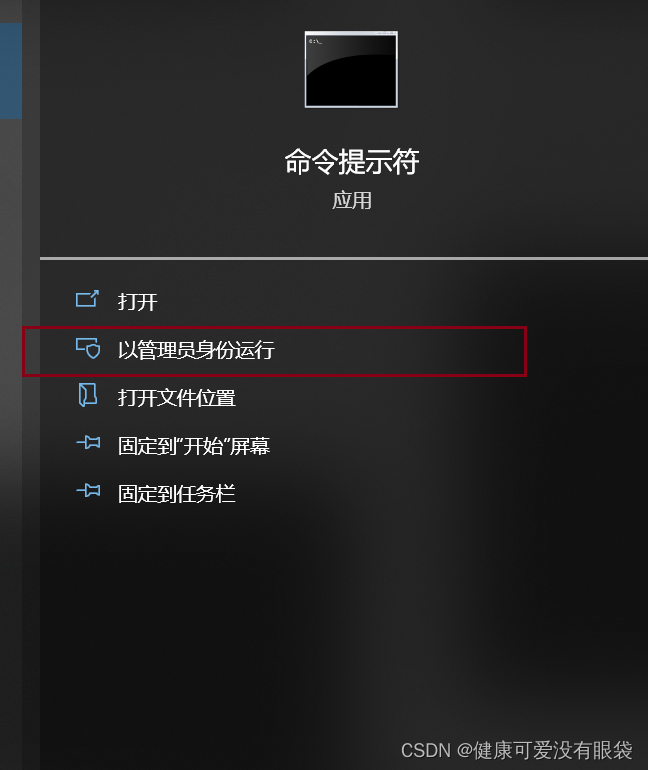
7、cd 到刚刚解压后的文件夹的 bin文件目录当中。
TIPS : 如果无法跳转就转 第二行 加上 /d
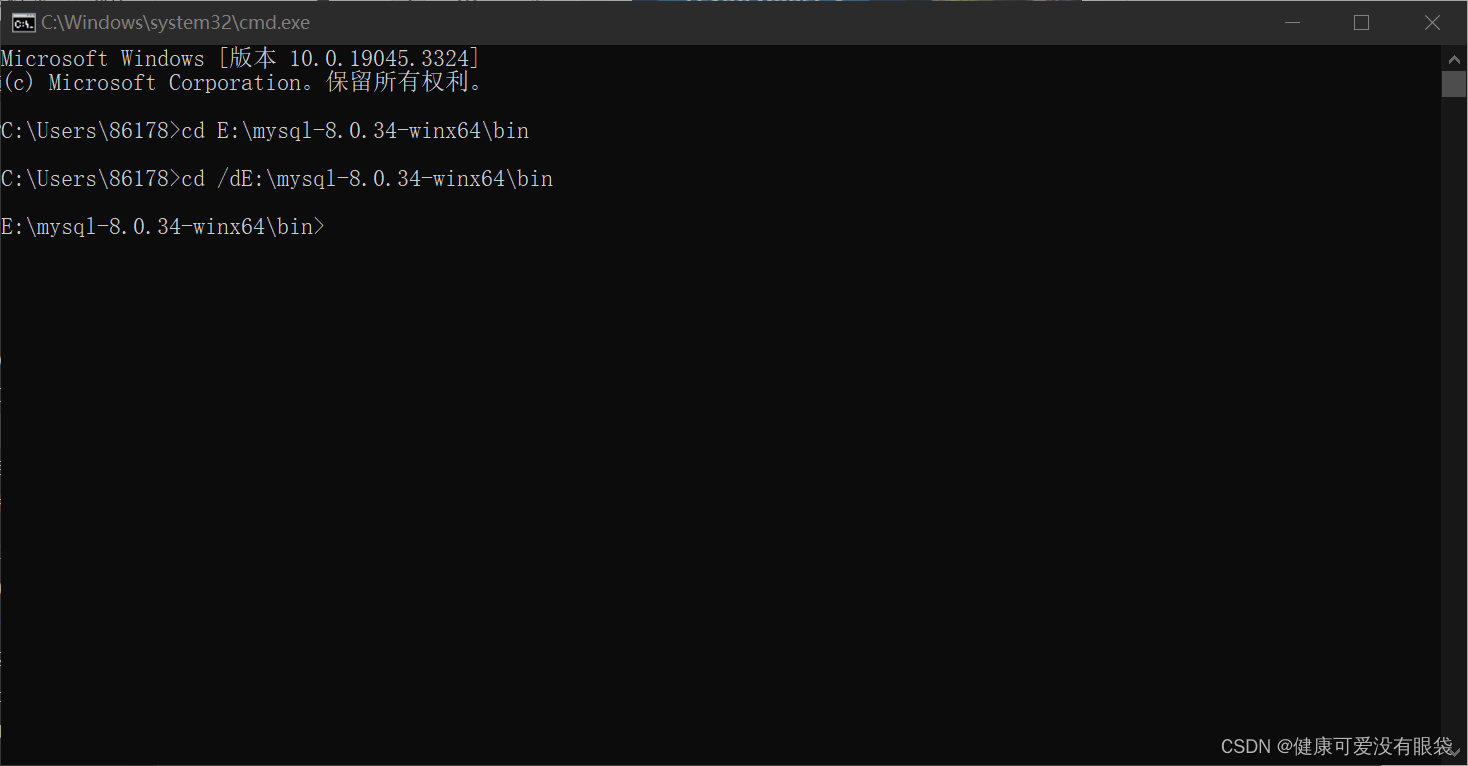
8、自动生成密码
输入命令,记录密码语句 ,注意 要先cd到你解压目录
mysqld --initialize --console
到以下界面才算成功
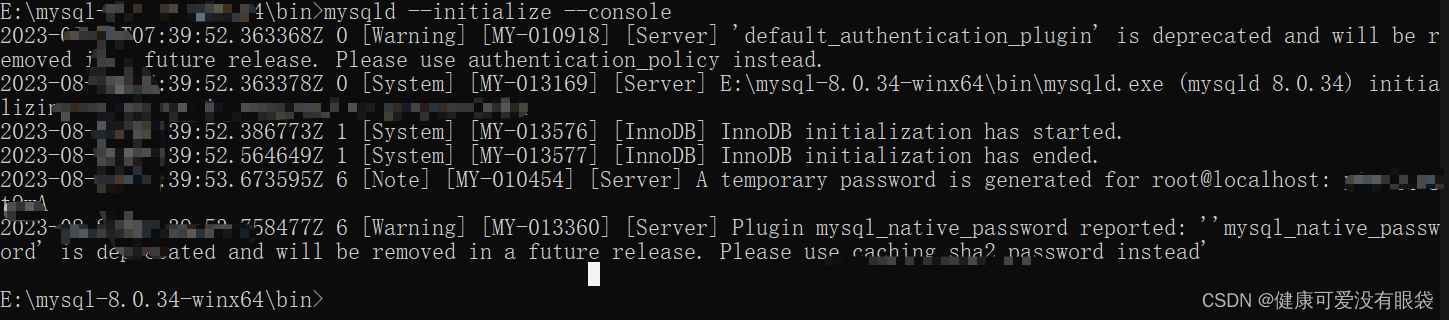
如果报错,未生成,先执行下面语句,再执行上面的,具体操作如下:
TIPS :如果无法生成,试一试下面的命令,先清空,后创建随机密码
清空语句: mysqld -initialize-insecure
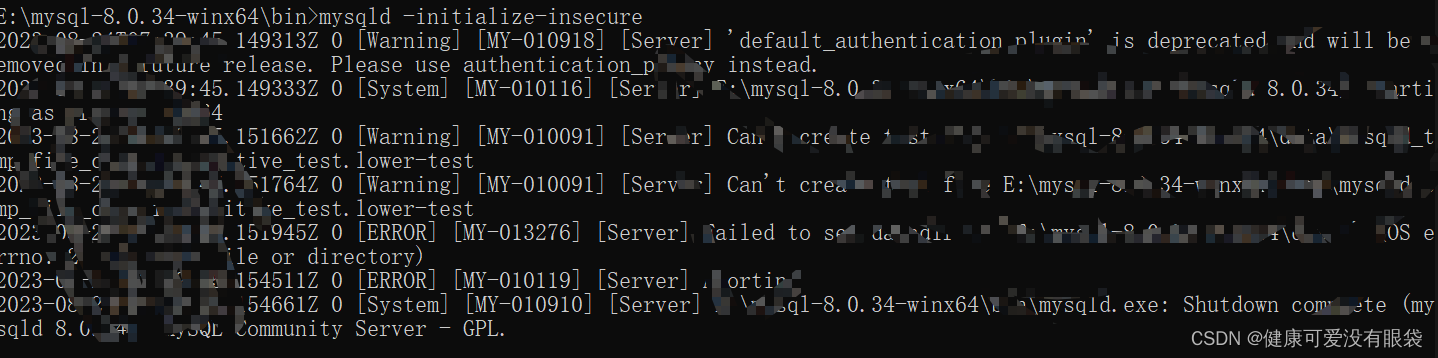
然后再重新输入 :mysqld --initialize --console ,就会得到和我一样的界面,记得记录密码 ,在 root@localhost: 后面嚄
G5A<,#P!ga!c
9、执行安装语句
mysqld --install mysql
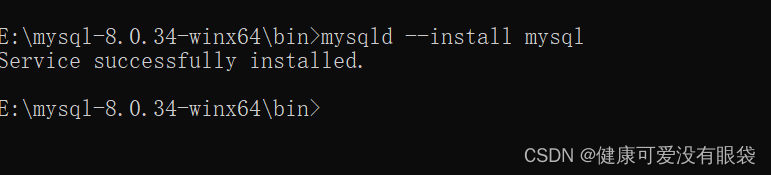
10、启动mysql,执行下面语句`
net start mysql

11、这个时候已经成功一大半了,修改密码看其他教程,(后续更新)
Navicat 安装教程
next就行
(后续持续更新)